Selamat malam, kali ini saya akan berbagi tips dan tutorial singkat bagaimana cara konfigurasi wifi hotspot pada sistem operasi windows 10.
Konsep singkatnya yaitu menjadikan komputer/PC kita (dengan OS windows 10) sebagai router/modem yang mana bisa berbagi koneksi internet dengan device lain (dalam hal ini berbagi via wireless fidelity/WIFI).
Ok langsung saja, berikut tahap-tahapnya :
1. Buka Command prompt / CMD dengan cara klik start menu (logo windows disebelah pojok kiri bawah) lalu ketik " cmd ". Jika muncul ikon command prompt, jangan langsung di open. Klik kanan pada ikon command prompt lalu pilih run as Administrator.
2. Ketik command/perintah seperti dibawah ini lalu tekan Enter setelah selesai mengetikan perintah dibawah ini :
netsh wlan set hostednetwork mode=allow ssid=nama hotspotmu key=password hotspotmu
Contoh :
3. Jika keluar " The hosted blablabla has been successfully bla bla bla berarti telah berhasil mengatur hostednetworknya.
4. Langkah selanjutnya yaitu menjalankan hostednetwork yang baru saja kita buat dengan cara ketikkan commandline dibawah ini,lalu tekan Enter :
netsh wlan start hostednetwork
5. Maka akan keluar pemberitahuan lagi " The hosted network is started " artinya hostednetwork telah berjalan/running.
6. Klik Start menu, kemudian ketikkan " View network connections "
7. Klik kanan pada koneksi internet utama yang sedang aktif lalu pilih properties
8. Pilih opsi " Sharing ", lalu centang Allow other network bla bla bla, klik OK.
9. Nyalakan wifi pada smartphonemu, lalu hubungkan dengan WiFi Hotspotmu dengan nama Hotspot dan Password sesuai dengan konfigurasi awal tadi.
10. Selesai.
Semoga bermanfaat.



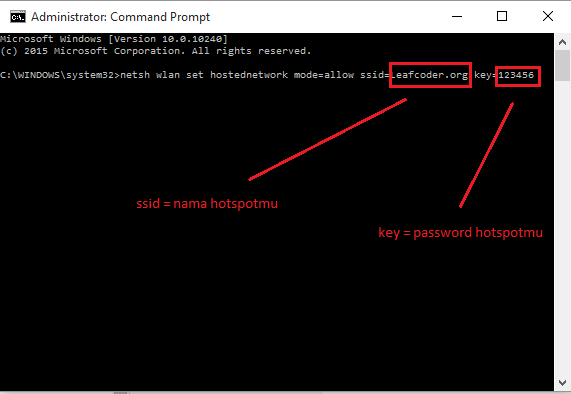




0 Komentar